Come configurare e avviare Redis in Docker?
Ciao a tutti, appassionati di tecnologia! Oggi ci immergeremo in un viaggio emozionante nel mondo di Docker e Redis. Come il tuo amico di quartiere insegnante di informatica, sono qui per guidarti in questa avventura passo dopo passo. Non preoccuparti se sei nuovo alla programmazione - inizieremo dalle basi e poi ci muoveremo verso l'alto. Quindi, prenditi una tazza di caffè (o tè, se è la tua preferenza) e tuffati!
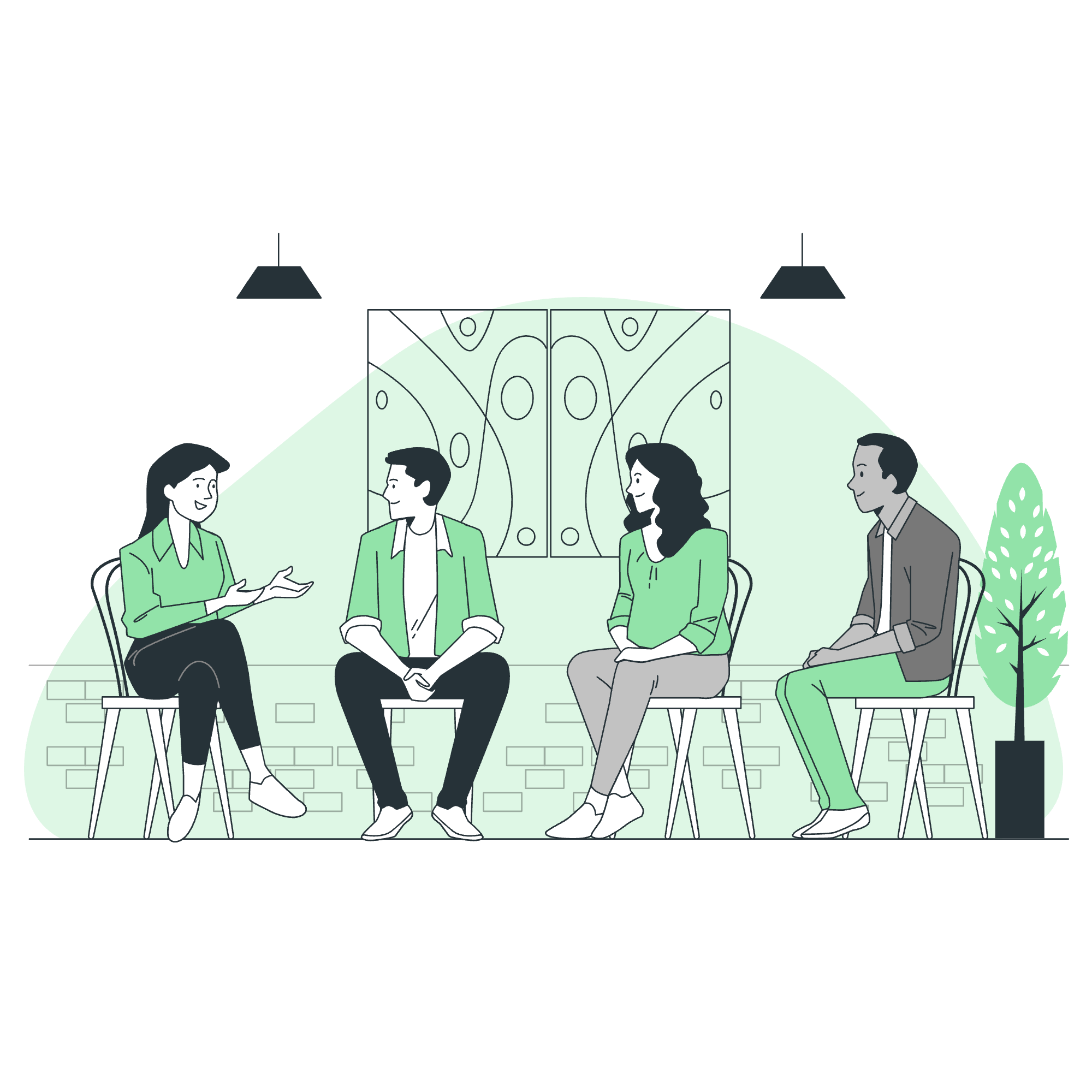
Cos'è Docker e Redis?
Prima di immergerci nei dettagli, vediamo rapidamente cos'è Docker e Redis.
Docker è come una magica scatola di spedizione per il tuo software. Ti permette di pacchettizzare un'applicazione con tutte le sue dipendenze in una unità standardizzata per lo sviluppo del software. Immagina se potessi.pack up il tuo intero setup del computer e inviarlo a un amico - è essenzialmente ciò che Docker fa per le applicazioni!
Redis, invece, è un deposito di strutture dati in-memory super-veloce. Pensa a esso come un blocco notes potenziato che può ricordare le cose molto rapidamente. È spesso utilizzato come database, cache e broker di messaggi.
Ora che abbiamo una comprensione di base, vediamo come possiamo avviare Redis in Docker!
Come configurare e avviare Redis in Docker utilizzando Dockerfile?
Prima, creiamo un Dockerfile per configurare il nostro container Redis. Non preoccuparti se non capisci tutto subito - lo analizzeremo passo per passo.
Crea un nuovo file chiamato Dockerfile (senza estensione) e aggiungi il seguente contenuto:
FROM redis:latest
EXPOSE 6379
CMD ["redis-server"]Analizziamo questo:
-
FROM redis:latest: Questo dice a Docker di utilizzare l'immagine Redis più recente come punto di partenza. -
EXPOSE 6379: Questo espone la porta 6379, che è la porta predefinita per Redis. -
CMD ["redis-server"]: Questo è il comando che verrà eseguito quando il container si avvia.
Ora, costruiamo e avviamo il nostro container Docker:
docker build -t my-redis .
docker run -d -p 6379:6379 --name redis-container my-redisEcco cosa fanno questi comandi:
-
docker build -t my-redis .: Questo costruisce la nostra immagine Docker e la etichetta come "my-redis". -
docker run -d -p 6379:6379 --name redis-container my-redis: Questo avvia il nostro container Redis in modalità detach (-d), mappa la porta 6379 del nostro computer alla porta 6379 nel container (-p 6379:6379), nomina il container "redis-container" e utilizza la nostra immagine "my-redis".
Congratulazioni! Ora hai Redis in esecuzione in un container Docker.
Come eseguire Redis in Docker utilizzando Docker Compose?
Docker Compose è come un direttore per i tuoi container Docker. Ti permette di definire ed eseguire applicazioni multi-container Docker. Anche se stiamo eseguendo solo Redis per ora, utilizzare Docker Compose può rendere le nostre vite più facili in futuro quando vogliamo aggiungere più servizi.
Crea un file chiamato docker-compose.yml e aggiungi il seguente contenuto:
version: '3'
services:
redis:
image: redis:latest
ports:
- "6379:6379"Ora, per avviare Redis utilizzando Docker Compose, esegui semplicemente:
docker-compose up -dQuesto comando estrarrà l'immagine Redis se non è già sul tuo sistema, creerà un container e lo avvierà in modalità detach (-d).
Per fermare il container, puoi utilizzare:
docker-compose downNon è fantastico? Con poche righe in un file YAML, possiamo gestire facilmente il nostro container Redis!
Come eseguire Redis in container Docker utilizzando Kubernetes?
Ora, facciamo un passo verso le grandi leghe - Kubernetes! Kubernetes è come un robot super-intelligente che gestisce molti container Docker per te. È particolarmente utile quando devi eseguire e gestire più container su diverse macchine.
Ecco una semplice configurazione Kubernetes per eseguire Redis:
apiVersion: apps/v1
kind: Deployment
metadata:
name: redis-deployment
spec:
replicas: 1
selector:
matchLabels:
app: redis
template:
metadata:
labels:
app: redis
spec:
containers:
- name: redis
image: redis:latest
ports:
- containerPort: 6379
---
apiVersion: v1
kind: Service
metadata:
name: redis-service
spec:
selector:
app: redis
ports:
- protocol: TCP
port: 6379
targetPort: 6379Salva questo in un file chiamato redis-kubernetes.yaml.
Per applicare questa configurazione, utilizzeresti:
kubectl apply -f redis-kubernetes.yamlQuesto crea un deployment Redis e un servizio in Kubernetes. Il deployment assicura che un pod Redis sia sempre in esecuzione, e il servizio lo rende accessibile all'interno del cluster.
Per controllare se il tuo pod Redis è in esecuzione:
kubectl get podsE per vedere il servizio:
kubectl get servicesRicorda, eseguire Kubernetes localmente richiede una configurazione aggiuntiva (come Minikube), quindi questo è più un'occhiata a ciò che è possibile piuttosto che qualcosa che dovresti provare subito.
Conclusione
Wow, abbiamo coperto molto terreno oggi! Siamo passati dall'eseguire Redis in un semplice container Docker alla sua orchestrazione con Kubernetes. Ecco un riassunto dei metodi che abbiamo imparato:
| Metodo | Complessità | Caso d'uso |
|---|---|---|
| Dockerfile | Semplice | Configurazione rapida per lo sviluppo |
| Docker Compose | Medio | Gestione facile di un singolo o più container |
| Kubernetes | Complesso | Orchestrazione di container in produzione |
Ricorda, come imparare a pedalare una bicicletta, padroneggiare Docker e l'orchestrazione dei container richiede pratica. Non essere scoraggiato se non funziona subito - continua a sperimentare e ci arriverai!
Mentre ci prepariamo a concludere, mi ricordo di uno studente che mi ha detto: "Docker sembrava magia all'inizio, ma ora è il mio trucco preferito!" Spero che alla fine del tuo viaggio, tu ti senta allo stesso modo.
Continua a programmare, continua a imparare e, soprattutto, divertiti! Fino alla prossima volta, questo è il tuo amico di quartiere insegnante di informatica che si saluta. Buon Dockering!
Credits: Image by storyset
